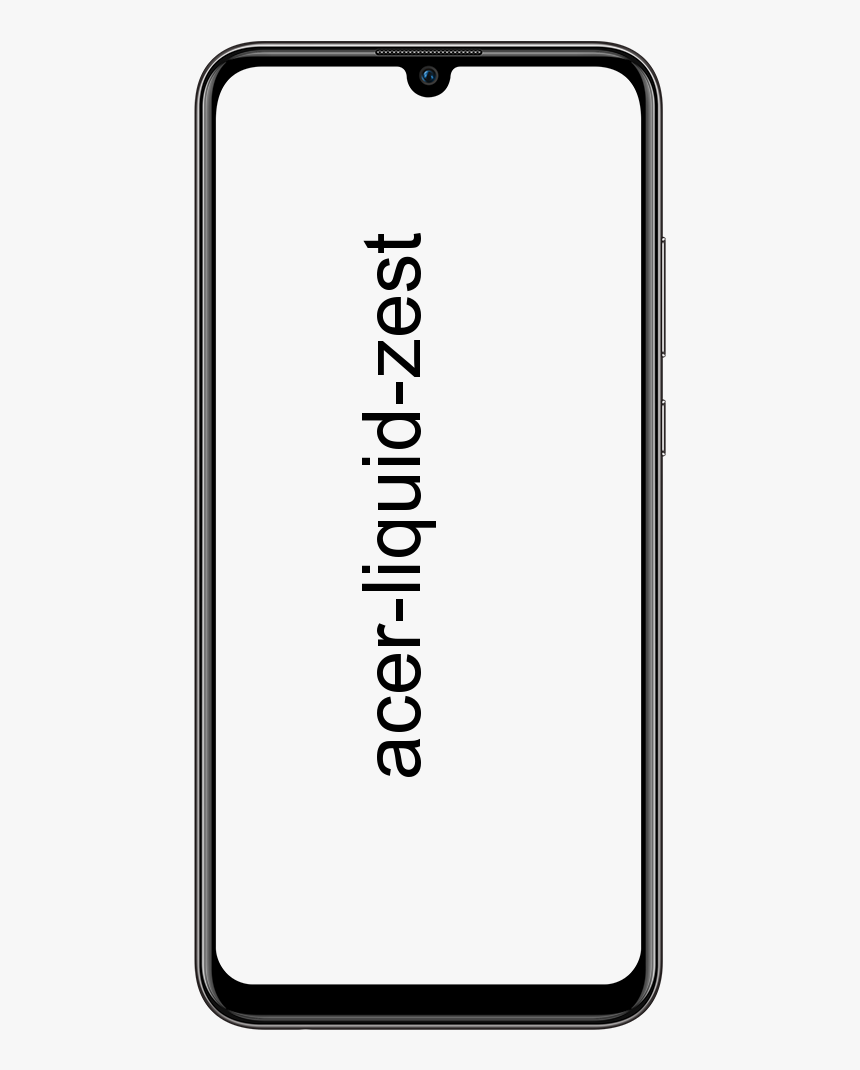Come controllare il tempo dello schermo su diversi dispositivi
Stai cercando di controllare il tempo di visualizzazione su vari dispositivi? Il tempo di utilizzo è il tempo che trascorri sul tuo dispositivo mobile. Tuttavia, su vari dispositivi ti aiuta a controllare e gestire il tempo che trascorri con il tuo dispositivo. In qualità di genitore, puoi visualizzare la durata dei tuoi figli trascorsi a giocare o guardare i contenuti sul dispositivo. Questa guida ti aiuta a monitorare il tempo dello schermo su diversi dispositivi.
Il controllo del tempo sullo schermo svolge un ruolo importante nella vita quotidiana di alcune persone. È abbastanza difficile stare lontano dagli schermi e non sai quanto tempo trascorri quotidianamente sul tuo cellulare. Ma un ringraziamento particolare allo strumento Screen Time sul dispositivo iOS che permette di monitorare la durata spesa sul proprio iPad o iPhone.
Monitoraggio del tempo sullo schermo su iOS:

Gli smartphone e altri dispositivi mobili sono una parte importante della nostra routine quotidiana.
Che tu stia condividendo un'e-mail, un messaggio, contenuti in streaming, utilizzando WhatsApp o live streaming su Facebook o modificando le tue immagini con filtri sorprendenti. Può essere difficile stare lontano dagli schermi. Non sappiamo quanto del tuo tempo ti dedichi ogni giorno.
Per fortuna, Screen Time è uno strumento essenziale per il tuo dispositivo iOS che ti aiuta a controllare la durata del tempo sul tuo iPhone o iPad.
Se desideri controllare il tempo dello schermo sui dispositivi iOS, utilizza queste istruzioni:
Passo 1:
Vai su Impostazioni e fai clic su Screen Time.
Passo 2:
Quindi fare clic su Attiva ora schermo e quindi su Continua.
Passaggio 3:
Scegli se è il tuo cellulare o il cellulare di tuo figlio.
Su un iPad, gli stessi passaggi si applicano per monitorare il tempo dello schermo.
Dopo averlo configurato, puoi semplicemente visualizzare i rapporti sullo schermo e regolare le impostazioni dal tuo cellulare tramite Family Sharing.
discord elimina tutti i messaggi nel canale
Sul tuo dispositivo iOS, puoi anche visualizzare rapporti su come utilizzi il tuo dispositivo, le app che usi e i siti web che visiti frequentemente passando a Impostazioni> Tempo di utilizzo> Visualizza tutte le attività nella parte inferiore del grafico.
Dopo aver attivato Condividi sui dispositivi. Puoi quindi visualizzare l'utilizzo sui dispositivi su cui hai effettuato l'accesso utilizzando il tuo ID Apple e la password se disponi di vari dispositivi.
Monitorare il tempo dello schermo su Android:

Oltre ai dispositivi iOS, puoi facilmente monitorare il tempo dello schermo dalla funzione integrata che abbiamo menzionato sopra su Android. Tuttavia, anche gli utenti Android prendono un percorso diverso ma continuano a visualizzare il loro utilizzo.
Se desideri controllare l'utilizzo del tempo dello schermo su Android per varie app e altri servizi, segui i passaggi indicati di seguito.
Passo 1:
Vai su Impostazioni e fai clic su Assistenza dispositivo.
Passo 2:
Fare clic su Batteria.
Visualizzerai quindi un elenco delle app che hai utilizzato. Tuttavia, il totale dei minuti o delle ore di attività, l'utilizzo totale della batteria in percentuale sul lato destro. Inoltre, il tempo impiegato dall'app in esecuzione in background per il giorno o la settimana corrente.
Monitorare il tempo dello schermo su Windows 10:

In Windows 10, puoi visualizzare facilmente il tempo dello schermo tramite le impostazioni di Family Safety. È abbastanza essenziale se hai bambini e ti piace gestire o monitorare le loro attività o il tempo trascorso sul PC.
Lo strumento è stato lanciato da Microsoft per fornire ai genitori il controllo su ciò che i loro cari possono fare e utilizzare sui PC Windows 10.
Bene, è un miglioramento del Controllo genitori di Windows 7. Poiché gestisce l'esperienza a livello locale. Inoltre, offre un modo per organizzare la sicurezza dei tuoi figli sul PC e online tramite Account Microsoft .
Puoi anche controllare i rapporti sulle attività, visualizzare i siti Web visitati, esaminare app o giochi a cui è possibile accedere e gestire quando viene utilizzato il dispositivo. Puoi anche bloccare un account.
Vieni, diamo un'occhiata a come utilizzare e controllare il tempo di visualizzazione in Windows:
Passo 1:
Tocca Start> Impostazioni e scegli Account.
scarica da youtube senza software
Passo 2:
Tocca Famiglia e altri utenti.
Passaggio 3:
Tocca Aggiungi un membro della famiglia per configurare la sicurezza della famiglia. Puoi anche aggiungere un bambino dopo aver toccato Aggiungi un bambino.
Vai all'account e-mail che hai appena creato, quindi accetta l'invito e tocca Accedi e Iscriviti.
Passaggio 4:
Toccare Start> Impostazioni> Account> Famiglia e altri utenti, quindi toccare Gestisci impostazioni familiari in linea.
Poiché caricherà la pagina delle attività da cui puoi toccare Screen Time per iniziare a visualizzare quanto tempo viene speso su giochi, app e altre attività sul tuo PC.
Monitorare il tempo dello schermo su Mac:

Come con i dispositivi iOS, la funzione è anche nativa per i PC Mac e puoi quindi controllare l'utilizzo o le restrizioni dell'app, le notifiche ricevute e anche il numero di volte in cui hai preso il tuo iOS e l'app che hai aperto per prima.
Ecco le istruzioni da seguire dopo aver controllato il tempo di visualizzazione sul tuo Mac:
Passo 1:
Tocca il menu Apple e scegli Preferenze di Sistema.
Passo 2:
Tocca Screen Time.
Passaggio 3:
Tocca le Opzioni sotto il lato sinistro dello schermo.
Passaggio 4:
Quindi attiva l'interruttore situato in alto a destra per abilitare il tempo dello schermo.
Puoi anche visualizzare i dati di utilizzo per tutti i dispositivi utilizzando il tuo ID Apple e la password dopo aver scelto Condividi tra dispositivi e abilitare la stessa impostazione sugli altri dispositivi Apple.
Riportando di nuovo il controllo a un tempo
I tuoi cellulari, tablet o laptop non possono occupare troppo tempo, soprattutto per le cose che ti fanno sentire come se avessi perso la giornata. Dopo aver saputo come controllare il tempo dello schermo su vari dispositivi, puoi riprendere il controllo di ogni minuto, secondo e ora trascorsi e tenere traccia di quanto tempo risparmi o perdi ogni giorno.
Se la produttività è la tua prima priorità, puoi quindi controllare l'articolo completo su come utilizzare Google Tasks per controllare l'elenco delle cose da fare quotidiane e ottenere di più.
Conclusione:
Hai mai provato a utilizzare Google Tasks per alleggerire il tuo carico di lavoro o gli elenchi di cose da fare? Dopo aver controllato il tempo trascorso davanti allo schermo sui tuoi dispositivi mobili, puoi facilmente prendere il controllo di ogni minuto e anche tenere un registro della durata che trascorri o risparmi ogni giorno. Per ulteriori domande e domande fatecelo sapere nella sezione commenti qui sotto!
Leggi anche:
Elenco dei piani di ricarica della TV digitale Airtel e conteggio dei canali